
Kandungan
- Mengaktifkan ciri penyekat iklan pop-up penyemak imbas Internet Samsung
- Bacaan yang dicadangkan:
- Dapatkan pertolongan dari kami
Peranti Samsung biasanya ditetapkan untuk menggunakan penyemak imbas web lalai yang disebut aplikasi Internet Samsung. Aplikasi ini akan terbuka jika anda membuka pautan dari aplikasi lain, atau ketika anda mengetuknya untuk menyemak imbas. Sekiranya anda mendapat iklan timbul semasa menggunakan penyemak imbas Internet Samsung, ada beberapa perkara yang boleh anda lakukan untuk mengatasi masalah tersebut. Tutorial ini akan menunjukkan cara melakukannya.
Secara lalai, penyekat iklan pop timbul di Samsung Internet diaktifkan tetapi jika ia dimatikan kerana sebab tertentu, anda selalu boleh menghidupkannya semula. Ikuti arahan di bawah dan lihat apakah ia tetap berterusan. Sekiranya ia kembali ke statusnya yang dilumpuhkan, ada kemungkinan ada aplikasi atau virus jahat yang mematikannya. Dalam kes ini, kami mencadangkan agar anda membersihkan diri dengan lebih menyeluruh terlebih dahulu.
Mengaktifkan ciri penyekat iklan pop-up penyemak imbas Internet Samsung
Masa yang diperlukan: 1 minit.
Penyemak imbas Internet Samsung dapat menyingkirkan iklan pop timbul dengan berkesan. Terdapat dua cara untuk melakukan ini. Salah satunya adalah dengan mengaktifkan penyekat iklan lalai di bawah menu Tetapan dan yang lainnya adalah dengan memasang aplikasi penyekat iklan pihak ketiga. Ketahui apa yang harus dilakukan dengan memeriksa langkah-langkah di bawah.
- Buka penyemak imbas Internet Samsung.
Cari Google Chrome di antara aplikasi anda sama ada di Skrin utama atau Dulang aplikasi.
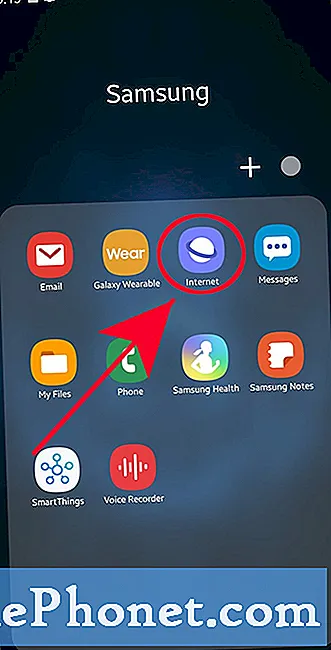
- Buka Lagi tetapan.
Ketik 3 baris di sudut kanan bawah.
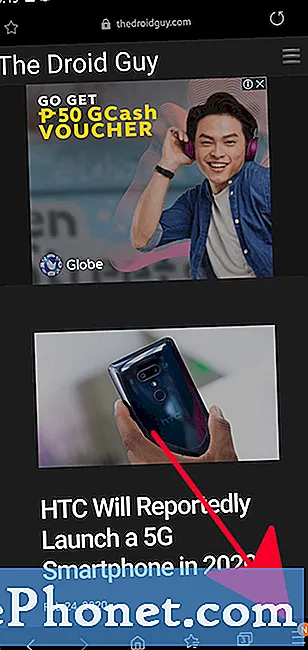
- Pilih Tetapan.
Dari menu yang muncul, ketuk Tetapan.
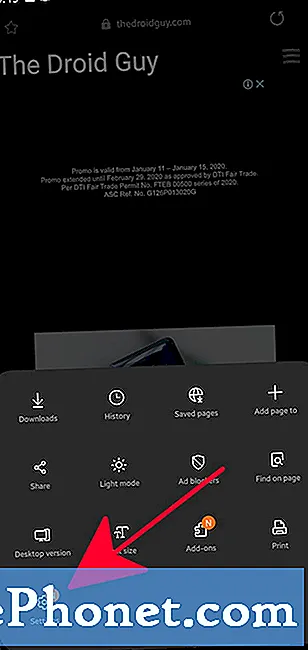
- Ketik Tapak dan muat turun.
Cari Laman web dan muat turuns dari senarai dan ketiknya.
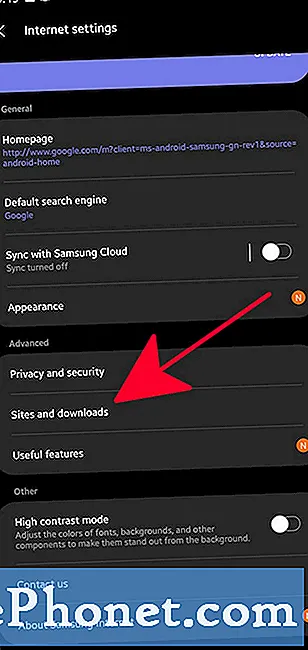
- Hidupkan ciri Sekatan iklan.
Cari Sekat pop timbul dari senarai dan gerakkan slaid ke kanan. Ini akan membolehkan penyekat iklan.
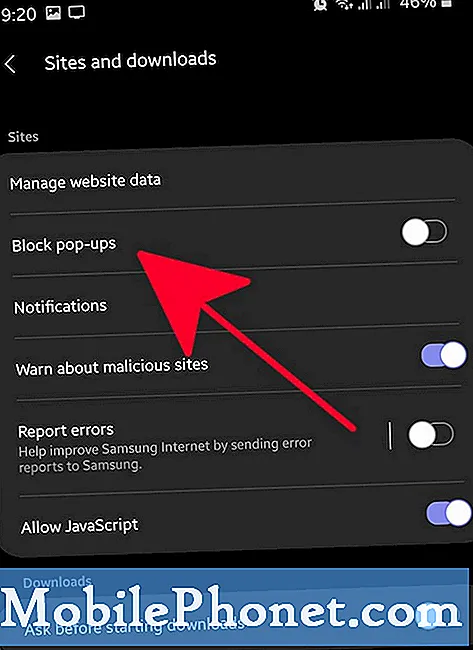
- Pilih Penyekat iklan.
Anda perlu kembali ke Tetapan utama menu penyemak imbas Internet Samsung. Dari sana, anda mahu memilih Penyekat iklan.
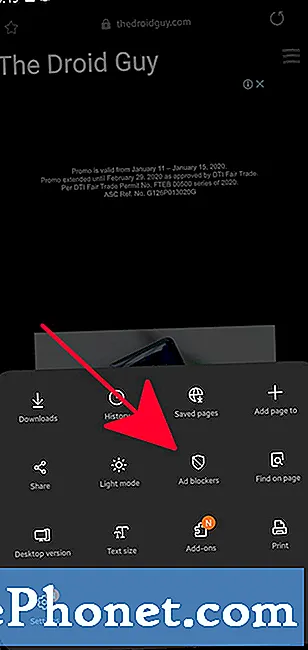
- Pasang penyekat iklan.
Anda akan melihat senarai Penyekat iklan pihak ketiga yang disyorkan oleh Samsung. Pilih satu dari senarai.
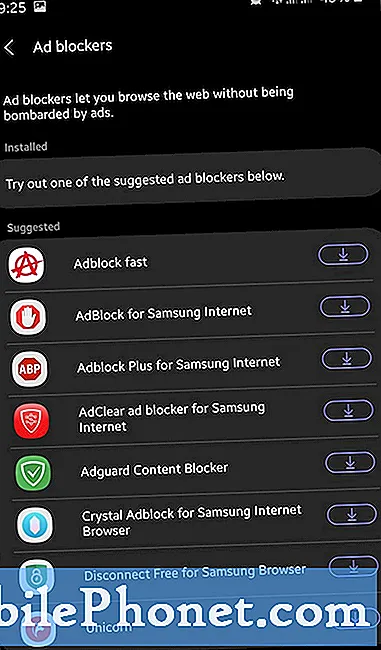
Bacaan yang dicadangkan:
- Cara Menyekat Iklan Pop-Up Di Google Chrome
- Cara Menetapkan Semula Pilihan Aplikasi Pada Samsung
Dapatkan pertolongan dari kami
Mengalami Masalah dengan telefon anda? Jangan ragu untuk menghubungi kami menggunakan borang ini. Kami akan berusaha membantu. Kami juga membuat video untuk mereka yang ingin mengikuti arahan visual. Lawati Saluran Youtube TheDroidGuy kami untuk menyelesaikan masalah.


